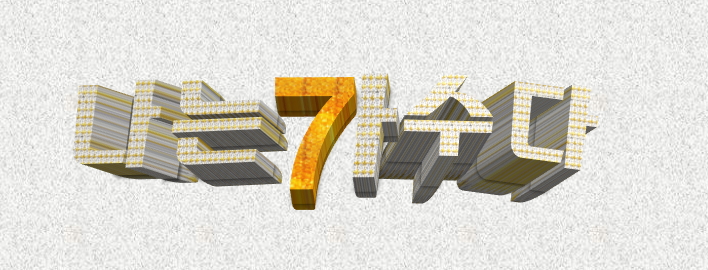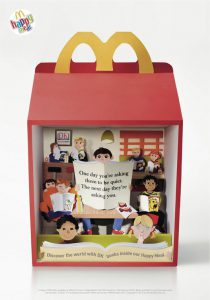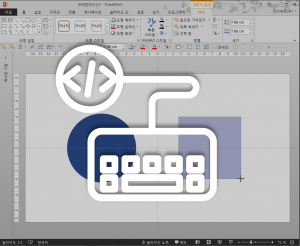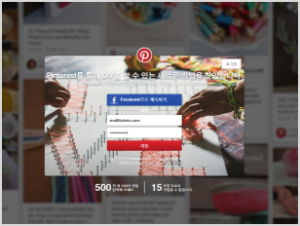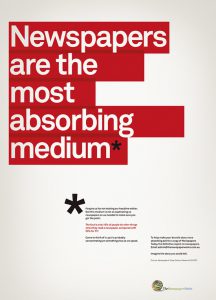나만의 개성넘치는 타이틀 만들기 강좌에 이어, 박찬용님이 질문해주신 ‘나는가수다’로고를 파워포인트로 만들어보겠습니다 🙂

텍스트 효과 서식 이용하기
1. 텍스트 입력
‘나는 가수다’ 텍스트를 입력합니다. 자연스러운 효과를 위해 개별 텍스트상자를 이용하여 글자를 입력합니다.
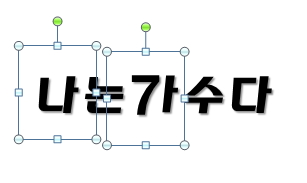
글꼴을 설정해줍니다.
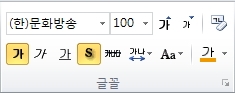
2. 텍스트 효과 서식 설정
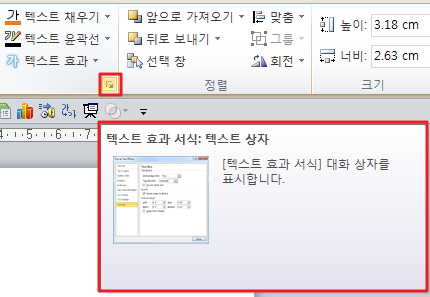
1) 3차원 서식 : 텍스트 효과 서식을 이용하여 3차원 서식을 설정해줍니다.
– 입체효과 위쪽 아래쪽 둥글게, 높이 77, 너비 6, 높이 56.5
– 조명 부드럽게
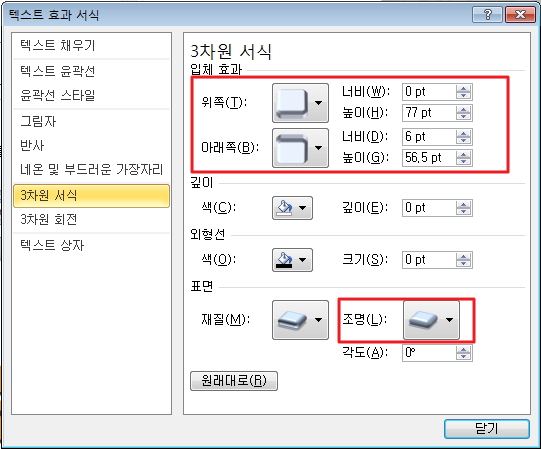
2) 3차원 회전 : 3차원 회전설정은 각 텍스트상자마다 위치가다르므로 다른 설정을 해줘야 합니다.
– ‘나 는 가 수 다’ 순서대로 준 회전효과는 다음과 같습니다.
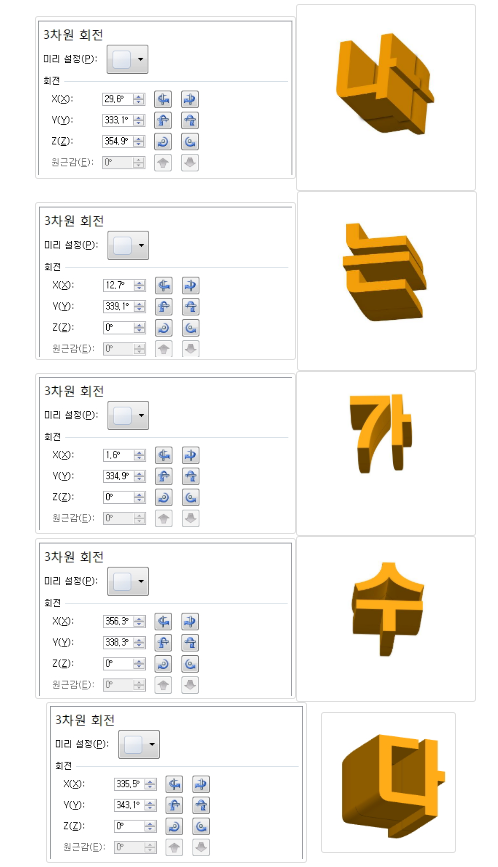
3) 그림자 효과 : 다음과 같이 그림자 효과를 줍니다.
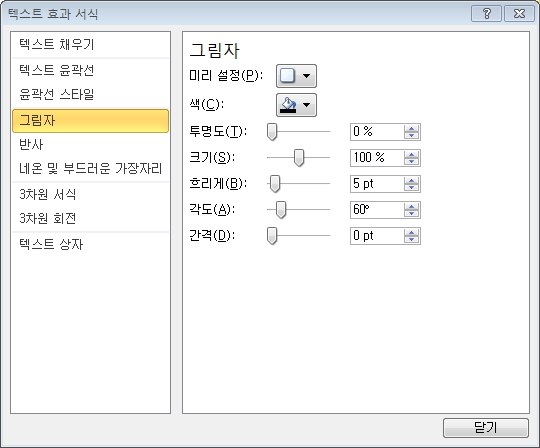
[효과를 모두 주고나면 대략 다음과 같은 결과물을 얻을 수 있습니다.]